本文由网上资料及自己实践整理。
什么是Docker?
docker的英文本意是码头工人,也就是搬运工,这种搬运工搬运的是集装箱(Container),集装箱里面装的可不是商品货物,而是任意类型的App,Docker把App(叫Payload)装在Container内,通过Linux Container技术的包装将App变成一种标准化的、可移植的、自管理的组件,这种组件可以在你的latop上开发、调试、运行,最终非常方便和一致地运行在production环境下。
Docker的核心底层技术是LXC(Linux Container),Docker在其上面加了薄薄的一层,添加了许多有用的功能。这篇stackoverflow上的问题和答案很好地诠释了Docker和LXC的区别,能够让你更好的了解什么是Docker, 简单翻译下就是以下几点:
- Docker提供了一种可移植的配置标准化机制,允许你一致性地在不同的机器上运行同一个Container;而LXC本身可能因为不同机器的不同配置而无法方便地移植运行;
- Docker以App为中心,为应用的部署做了很多优化,而LXC的帮助脚本主要是聚焦于如何机器启动地更快和耗更少的内存;
- Docker为App提供了一种自动化构建机制(Dockerfile),包括打包,基础设施依赖管理和安装等等;
- Docker提供了一种类似git的Container版本化的机制,允许你对你创建过的容器进行版本管理,依靠这种机制,你还可以下载别人创建的Container,甚至像git那样进行合并;
- Docker Container是可重用的,依赖于版本化机制,你很容易重用别人的Container(叫Image),作为基础版本进行扩展;
- Docker Container是可共享的,有点类似github一样,Docker有自己的INDEX,你可以创建自己的Docker用户并上传和下载Docker Image;
- Docker提供了很多的工具链,形成了一个生态系统;这些工具的目标是自动化、个性化和集成化,包括对PAAS平台的支持等;
那么Docker有什么用呢?对于运维来说,Docker提供了一种可移植的标准化部署过程,使得规模化、自动化、异构化的部署成为可能甚至是轻松简单的事情;而对于开发者来说,Docker提供了一种开发环境的管理方法,包括映像、构建、共享等功能,而后者是本文的主题。
Docker的安装和构成
Docker官方本身提供了非常具体的安装教程,这里不说具体的安装过程,请参考Docker安装(Mac系统),重要的是描述下原理和安装完成后的结构,好对Docker更好的了解。 由于LXC本身不支持Mac内核,因此需要跑一个VirtualBox虚拟机(TinyCoreLinux)来安装,幸好Docker社区提供了一个非常方便的工具boot2docker(其实就是一个VBoxManage的包装shell脚本),用于安装Mac下的整个Docker环境。具体的结构如下:

如图所示,安装完成后,具体情况如下:
- 在Mac的home目录~/.boot2docker下创建了虚拟机所需要的文件,其中boot2docker.iso是虚拟机映像,这是一个由CD-ROM引导的TinyCoreLinux系统;而boot2docker-vm.vmdk文件则是你的虚拟机磁盘,你所有的持久化数据都存放在这里,包括docker创建的lxc容器等文件。
-
在Mac下,docker被分为客户端docker-client和服务端docker-daemon两部分,如果是在linux(比如ubuntu),实际上则是同一个可执行文件同时充当客户端和服务端。docker-daemon可以监听unix scoket,也可以在tcp socket(默认端口为4234),docker-client会通过一个叫DOCKER_HOST的环境变量读取服务地址和端口,因此你应该在你的bash_profile文件里面添加这么一行:
docker-daemon跑在虚拟机上,这个程序实际上就是接收docker-client发送过来的消息命令,创建、启动和销毁lxc容器,以及docker本身的版本管理、映像存储等等 运行你的第一个docker容器 安装完成后,就差不多可以开始创建和运行docker容器了,在这之前,你首先得下载一个Image,什么是Image?我们先来了解docker的2个基础概念:Image和Container。
Container和Image 在Docker的世界里,Image是指一个只读的层(Layer),这里的层是AUFS里的概念,最直观的方式就是看一下docker官方给出的图:
Docker使用了一种叫AUFS的文件系统,这种文件系统可以让你一层一层地叠加修改你的文件,最底下的文件系统是只读的,如果需要修改文件,AUFS会增加一个可写的层(Layer),这样有很多好处,例如不同的Container可以共享底层的只读文件系统(同一个Kernel),使得你可以跑N多个Container而不至于你的硬盘被挤爆了!这个只读的层就是Image!而如你所看到的,一个可写的层就是Container。
那Image和Container的区别是什么?很简单,他们的区别仅仅是一个是只读的层,一个是可写的层,你可以使用docker commit 命令,将你的Container变成一个Image,也就是提交你所运行的Container的修改内容,变成一个新的只读的Image,这非常类似于git commit命令,感觉真棒!
实际上这就是Docker对Container映像的版本管理基石,AUFS文件系统实在是太美妙了,更多细节可以参考DotCloud的这篇文章。
运行和退出
在了解了Image和Container的概念后,我们可以开始下载一个Image,Docker的好处就是提供了一个类似github的Image仓库管理,你可以非常方便pull别人的Image下来运行,例如,我们可以下载一个ubuntu Image:
这里的13.10是一个Tag,类似于git的tag,这里的tag可以为你制定一个ubuntu的版本。下载完成后,执行docker images命令可以列出你已经下载或者自己构建的image:(请允许我使用可爱的马赛克 :) )
你可以看到ubuntu:13.10的大小为178MB,以及它的IMAGE ID。 现在我们开始运行一个Container,命令很简单,例如我们想运行一个执行Shell终端的Container:
如你看到的,你已经进入到一个Shell里面,可以执行你想执行的任何命令,就和在ubuntu里面一样,进去后默认是在根目录/下,可以看到经典的unix/linux目录结构,以及你所运行的bash版本等信息。你可以给你的Container定一个名字,通过–name选项,例如这里命名了shell,日后你就可以直接用这个名字引用Contanier。
退出一个Container也很简单,你直接exit就好了。 其他更多的命令这里不做赘述,因为官方的文档已经非常全面,这里只是给一个直观的初步印象。下面进入主题。
利用Docker搭建开发环境
我们先看看程序员在搭建开发环境时遇到的一些问题:
- 软件安装麻烦,比如很多公司都使用redhat,一般开发人员又不给root,安装一个nginx或者是mysql都得自己下载编译安装 权限问题,没有root,一些软件无法运行,例如dnsmasq;
- 没有root,无法修改hosts,无法netstat -nptl,无法tcpdump,无法iptable
- 隔离性差,例如不同的开发人员如果在同一台主机环境下共享开发,虽然是用户隔离,但端口如果不规范可能会冲突;同一个Mysql如果权限管理不好很有可能误删别人的数据
- 可移植性差,例如和生产环境不一致,开发人员之间也无法共享;更严重的情况是当有新人入职时,通常需要又折腾一遍开发环境,无法快速搭建
这些问题可以通过在本地搭建虚拟机来解决,但虚拟机是一个很笨重的解决方案,Docker是一个非常轻量级的方案,而且还拥有虚拟机没有的一些功能,例如标准化Image,Image共享等,更重要的是,利用Docker,你可以运行非常多的容器,在你的Mac下搭建一个分布式的开发环境根本不是什么大的问题,而且对内存、磁盘和cpu的消耗相比传统的虚拟机要低许多,这些都要归功于AUFS和LXC这两大神奇的技术。
构建基础Image
想要搭建一个节省磁盘空间和扩展性良好的开发环境,最重要的第一步就是构建一个基础性的Image,比如你的主要开发语言是Nodejs,那么你肯定需要一个已经安装好以下工具的基础Image:
- node
- npm
然后在此基础上,你可以扩展这个基础的Image(下面叫base)为不同的开发环境,例如nodejs,或者是nats。当然,你的这个base也可以从别人的Image扩展而来,还记得我们刚刚pull下来的ubuntu:13.10这个Image吗?你可以从这个Image扩展开始构建你的base,如何做呢?Docker提供了一种标准化的DSL方式,你只需要编写一个Dockerfile,运行docker build指令,就可以构建你自己的Image,这有点像Makefile和make命令一样,只是大家要构建的内容和构建语言不同。
Dockerfile的语法请参考Dockerfile Reference,这里给出nodejs的Dockerfile开发环境实例:
|
2 3
4
5
6
7
8
9
10
11
12
13
14
15
16
17
18
19
20
21
22
|
FROM dockerfile/ubuntu
MAINTAINER Abhinav Ajgaonkar <abhinav316@gmail.com># update apt-get
RUN \
apt-get update && \
apt-get upgrade
# Install RedisRUN \ apt-get -y -qq install python redis-server
# Install NodeRUN \ cd /opt && \
wget http://nodejs.org/dist/v0.10.28/node-v0.10.28-linux-x64.tar.gz && \
tar -xzf node-v0.10.28-linux-x64.tar.gz && \
mv node-v0.10.28-linux-x64 node && \
cd /usr/local/bin && \
ln -s /opt/node/bin/* . && \
rm -f /opt/node-v0.10.28-linux-x64.tar.gz
# Set the working directoryWORKDIR /src
CMD ["/bin/bash"]
|
我们一行一行的来理解,
|
1
|
FROM dockerfile/ubuntu
|
这回告诉docker要使用Docker Inc. 提供的 dockerfile/ubuntu 镜像. 作为构建的基准镜像.
# update apt-get RUN \ apt-get update && \ apt-get upgrade
这里要多apt-get更新一下,要不在安装python的时候这个会出现“E: Package <python> has no installation candidate”错误,当然如果images封装得好的话,这里的更新可以忽略的。
|
1
2
|
RUN \ apt-get -y -qq install python redis-server
|
基准镜像完全没有包含任何东西——因此我们需要使用apt-get来获取应用运行起来所需的所有东西. 这一句会安装python 和 redis-server. Redis 服务器是必须的,因为我们将会把会话信息存储到它之中,而python的必要性则是通过npm可以构建为Redis node模块所需的C扩展.
|
1
2
3
4
5
6
7
8
|
RUN \ cd /opt && \
wget http://nodejs.org/dist/v0.10.28/node-v0.10.28-linux-x64.tar.gz && \
tar -xzf node-v0.10.28-linux-x64.tar.gz && \
mv node-v0.10.28-linux-x64 node && \
cd /usr/local/bin && \
ln -s /opt/node/bin/* . && \
rm -f /opt/node-v0.10.28-linux-x64.tar.gz
|
这会下载并提取64位的NodeJS二进制文件.
|
1
|
WORKDIR /src
|
这句会告诉docker一旦容器已经启动,在执行CMD属性指定的东西之前,要做一次 cd /src.
|
1
|
CMD ["/bin/bash"]
|
作为最后一步,运行 /bin/bash.
写好Dockerfile后,运行以下指令就可以创建你的base image了:
|
1
2
|
docker build --rm -t myname/nodejs-dev:base . //注意:docker build命令最后一定要以.结束才能执行下去
|
-t 选项是你要构建的base image的tag,就好比ubuntu:13.10一样 –rm 选项是告诉Docker在构建完成后删除临时的Container,Dockerfile的每一行指令都会创建一个临时的Container,一般你是不需要这些临时生成的Container的 如你所想,我们可以像运行ubuntu:13.10那样运行我们的base了:
这里我们使用myname/nodejs-dev:base这个Image运行了一个node解释器。
指定Image入口
当你构建完你的base Image和其他应用的Image之后,你就可以启动这些Image了,还记得前面我们给出的运行命令吗?
|
1
2
|
docker run -i -t --name shell myname/nodejs-dev:base /bin/bash
|
这里我们运行了一个bash,这样你就可以在shell里面执行你所想要执行的任何命令了,但是我们有时候并不想每次都启动一个shell,接着再在shell里面启动我们的程序,比如一个mysql,而是想一启动一个容器,mysql服务就自动运行了,这很简单,Dockerfile提供了CMD和ENTRYPOINT这2个指令,允许你指定一个Image启动时的默认命令。CMD和ENTRYPOINT的区别是CMD的参数可以由docker run指令指定的参数覆盖,而ENTRYPOINT则不可以。例如我们想运行一个memcached服务,可以这么写Dockerfile:
或者可以这么写:
注意不要把memcached启动为后台进程,即加上-d选项,否则docker启动的container会马上stop掉,这点我也觉得比较意外。 接着我们build这个Image:
这样,当你build完你的Image后,你可以直接将该Image运行为一个容器,它会自动启动mysql服务:
注意使用-d (detach) 选项,这样这个container就会作为后台进程运行了,接着你可以使用docker ps命令查看是否有在运行。
磁盘映射
大部分时候你会需要把你host主机(宿主)上的目录映射到Container里面,这样你就非常方便地在host主机上编辑代码,然后直接就可以在Container里面运行它们,而不用手动copy到Container里面再重启Container。按理将host的目录映射到guest(指Container)上应该是一件很容易的事情,就好像VMWare那样,但可惜的是,由于Mac上的Docker多了一层虚拟机,因此多了一层周折,你必须先VM上的目录通过sshfs mount到host(指Mac)上,然后再将你的目录或文件copy到这个mount的目录,再将VM上的这个目录映射到Container里,听起来比较拗口,画个图会清晰很多。
如上图所示,VM里面的/mnt/sda1/dev/目录(你需要自己创建)通过sshfs命令mount到了host主机(Mac)的~/workspace/dev/目录 ,而VM里的/mnt/sda1/dev/目录又被映射到了Container的/src/目录下,这样你就可以在Container里面的/src/目录下访问你的host文件了。具体如何做呢?首先你需要安装sshfs命令,然后将VM的password写到一个文件中,例如~/.boot2docker/b2d-passwd,在用sshfs命令mount起VM的/mnt/sda1/dev目录:
首先在Mac主机上安装osxfuse和sshfs,下载地址:http://osxfuse.github.io
然后在boot2docker里执行以下命令:
sudo mkdir /mnt/sda1/dev
sudo chown -R docker:docker /mnt/sda1/dev
接下来在mac主机里执行:
cat tcuser > ~/.boot2docker/b2d-passwd
这下就可以进行挂载了,在mac主机执行:
sshfs docker@localhost:/mnt/sda1/dev ~/workspace/node -oping_diskarb,volname=node-dev -p 2022 \
-o reconnect -o StrictHostKeyChecking=no -o UserKnownHostsFile=/dev/null -o password_stdin < ~/.boot2docker/b2d-passwd如要去除挂载命令如下:
umount -f ~/workspace/node接着你在run一个Container的时候需要通过-v选项来将/mnt/sda1/dev/映射到/src目录:
docker run -i -t myname/nodejs-dev:base -v /mnt/sda1/dev:/src /bin/bash
这样你就可以在你的Container的/src目录下看到你host里的文件了。 磁盘映射还有2个地方需要注意:
- 你的文件实际上是存储在VM里面的,也就是说你需要将你的目录或者文件copy到VM里面,你sshfs之后,就是copy到~/workspace/node目录下
- 千万不要sshfs mount非/mnt/sda1下的目录,因为VM里面跑的是TinyCoreLinux,这个OS的rootfs是临时性的(放在内存的,实际上就是boot2docker.iso文件里面的一个rootfs),因此其根目录/下的东西(包括/home)根本不会持久化,只有/mnt/sda1这个目录下的才能持久化。如果你放在/home目录下,只要VM一重启,就会丢失的,/mnt/sda1则不会,实际上就是那个~/.boot2docker-vm.vmdk文件挂载到了/mnt/sda1目录下
端口映射
和磁盘映射一样,你有时候会需要将Container的端口映射到host主机上,同样蛋疼的是,由于多了一层VM,端口映射也显得比较麻烦。首先你需要设置VirtualBox的端口映射,然后再将Container的端口映射到你的VM里面:
具体是这么做的,通过2条命令:
boot2docker ssh -L 8000:localhost:8000
docker run -i -t -p 8000:8000
也就是说在docker run的时候通过-p选项指定要映射的端口到VM,而boot2docker ssh命令则是将VM的8000端口映射到了host(Mac)的8000端口,这样你就可以通过Mac的localhost:8000访问Container的8000端口了。 其实,有另一种解决方案就是你不用映射到host(Mac),而是直接登录到VM里面进行访问就好了,boot2docker ssh就可以登录到VM,这样就类似于你的host是ubuntu,但这种解决方案的问题是这个ubuntu太弱了(TinyCoreLinux),如果你在这个ubuntu里面开发代码,或者是运行浏览器,是非常蛋疼的事情,关键还是这个ubuntu是每次重启都会复原的!所以我建议还是做多一层映射好了。 最后,实际上在VM里面,你是可以直接访问所有的Container的端口的,因为VM到Container的网络都是桥接的。
ok,万事具备,我们现在在刚才挂载的~/workspace/node目录下构建nodejs程式应用,此应用包含一个 package.json, server.js ,如下:
package.json
|
1
2
3
4
5
6
7
8
9
10
11
|
{ "name": "docker-dev",
"version": "0.1.0",
"description": "Docker Dev",
"dependencies": {
"connect-redis": "~1.4.5",
"express": "~3.3.3",
"hiredis": "~0.1.15",
"redis": "~0.8.4"
}
} |
server.js
|
1
2
3
4
5
6
7
8
9
10
11
12
13
14
15
16
17
18
19
20
21
22
23
24
25
26
27
28
29
30
|
var express = require('express'),
app = express(),
redis = require('redis'),
RedisStore = require('connect-redis')(express),
server = require('http').createServer(app);
app.configure(function() {
app.use(express.cookieParser('keyboard-cat'));
app.use(express.session({
store: new RedisStore({
host: process.env.REDIS_HOST || 'localhost',
port: process.env.REDIS_PORT || 6379,
db: process.env.REDIS_DB || 0
}),
cookie: {
expires: false,
maxAge: 30 * 24 * 60 * 60 * 1000
}
}));
});app.get('/', function(req, res) {
res.json({
status: "ok"
});
});var port = process.env.HTTP_PORT || 3000;
server.listen(port);console.log('Listening on port ' + port);
|
server.js 会拉取所有的依赖并启动一个特定的应用. 这个特定的应用被设定成将会话信息存储到Redis中,并暴露出一个请求端点,其会响应返回一个JSON的状态消息. 这都是非常标准的东西.
需要注意的一件事情就是针对Redis的连接信息可以使用环境变量重写——这将会在稍后从开发环境dev迁移到生产环境prod时起到作用.
最后来启动容器:
docker run -i -t --rm \
-p 3000:3000 \
-v /mnt/sda1/dev:/src \
myname/nodejs-dev:base这里把主机上的端口 3000 转发到容器上的端口3000,把~/workspace/node目录,也就是VM里的/mnt/sda1/dev目录挂载到容器中的 /src 里面。
由于Dockerfile指定了CMD ["/bin/bash"], 容器一启动,我们就会登录到一个bash shell环境中. 如果docker运行命令执行成功了,就会像下面这样:
bash-3.2$ docker run -i -t --rm -p 3000:3000 \
> -v /mnt/sda1/dev:/src \
> myname/nodejs-dev:base
[ root@a987b4f6f3f9:/src ]$
开始开发
现在容器是运行起来了,在开始写代码之前,我们将需要整理出一些标准的,非docker相关的东西. 首先,要使用下面的语句启动容器里面的redis服务器:
|
1
|
service redis-server start |
然后,要安装项目依赖和nodemon. Nodemon 会观察项目文件中的变更,并适时重启服务器.
|
1
2
|
npm install
npm install -g nodemon
|
最后,使用如下命令启动服务器:
|
1
|
nodemon server.js |
现在,如果你在浏览器中导航到 http://localhost:3000, 你应该会看到像下面这样的东西:
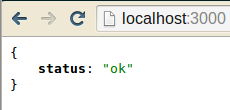
让我们来像Server.js中加入另外一个端点,以模拟开发流程:
|
1
2
3
4
5
|
app.get('/hello/:name', function(req, res) {
res.json({
hello: req.params.name
});
}); |
你会看到nodemon已经侦测到了你所做的修改,并重启了服务器:
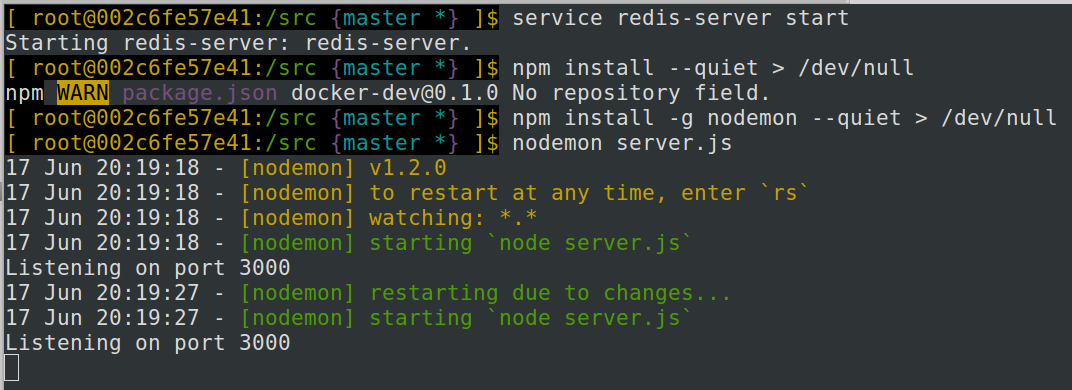
而现在,如果你将浏览器导航到http://localhost:3000/hello/world, 你会看到如下的响应:

其他的一些坑
在使用的过程中,还遇到一些不少的坑:
- /etc/hosts文件无法修改,这样你就不能自己做域名解析
- VM的系统时间是UTC +0000的,而且貌似无法修改
- Container的IP无法指定为静态IP,因此每次重启Container时,IP可能会变化
docker的限制以及后续的一些想法
docker其实还是有一些限制的:
- 要求你的环境是Linux的,而且内核必须很新(>= 2.6.27 (29)),这其实是LXC本身的限制,和docker无关
- docker的Container目前host是不能修改的,当然有解决方案(dnsmasq)
- docker的Container也暂时无法指定静态IP
用docker作为开发环境甚至是生产环境其实还有很多地方值得尝试:
- 在团队内部构建本地的仓库,标准化所有的开发环境,使得团队的新人可以快速上手
- 在生产环境部署docker,这其实是PAAS的虚拟化和自动化的一种方式,利用LXC和Docker能够更便捷地实施PAAS
- 尝试用docker做分布式集群模拟和测试,成本会更加低廉,更加容器维护
参考文章:











相关推荐
在安装 Node.js 的同时,npm 也会一并安装。用户可以通过运行 npm -v 命令来检查 npm 是否安装成功及版本信息。 除了基础的安装与配置,可能还需要考虑 Node.js 的版本管理。由于 Node.js 更新迭代速度较快,不同的...
可以使用环境变量配置Cron作业安装了和胖图像所有版本都可以安装或不安装NodeJS(如果需要构建静态资产)。 一切都是为了限制使用Docker时经常出现的文件权限问题。 该映像已在Linux,Windows和MacOS
哈尔9000 在macOS上使用Ansible自动设置生产性开发环境。 像猫一样统治开发环境的人统治着互联网。工具包先决条件首先,您需要手动执行以下操作: 通过xcode-select --install安装命令行工具安装引导程序$ curl -L ...
1. 安装与环境配置:介绍如何在Windows、MacOS或Linux上下载并安装Node.js,以及验证安装成功的步骤。 2. JavaScript 基础:回顾JavaScript的基础语法,包括变量、数据类型、控制结构、函数等,因为Node.js的编程...
总的来说,`drun`是一个实用的工具,它使开发者能在Docker环境中更便捷地工作,尤其是对于那些频繁在不同目录下操作且依赖Docker的项目。它简化了开发流程,提高了生产力,并且与DevOps的最佳实践相吻合。通过了解并...
在安装过程中,还需要注意操作系统类型和环境配置。不同版本的 Windows、macOS 或 Linux 系统可能需要不同的安装步骤。此外,环境变量的设置也非常重要,它确保在命令行的任何位置都能调用 Node.js 的命令。 在企业...
- **安装与配置**:介绍如何在不同操作系统(如Windows、Linux、macOS)上安装Node.js,并进行基本的环境变量配置。 #### 二、JavaScript基础回顾 - **变量与数据类型**:详细介绍JavaScript中的各种数据类型(如...
:green_apple: 在macOS上 brew install elixir nodejs brew cask install docker :penguin: 在Linux上(喜欢debian) # Install lts NodeJs version curl -fsSL https://deb.nodesource.com/setup_lts.x | sudo -...
其他:包含用于构建部署的 Docker 脚本,还有嵌入模块、浏览器扩展等。 应用场景 知识管理:能整理和查询内部文档或知识库。 客户支持:可构建 AI 客服机器人处理客户咨询。 内容生成:辅助写作、总结等任务。 研究...
下载并安装Node.js: //nodejs.org/en/确保获得稳定的版本 下载并安装Python 下载并安装PiP 下载并安装Docker Toolbox: : 您将必须在此过程中创建新帐户。 妥善保存您的用户名和密码,以备将来访问 运行安装...
要求为了能够使用此处提供的材料,您将需要一台具有以下配置环境的计算机: 安装Docker 17.0.3或更高版本安装Docker Compose 互联网访问以获取所用容器的图像要安装,只需在Linux / MacOS环境中运行以下命令: 码头...
dapps是一个应用程序商店,包含丰富的软件,因为基于docker,使你本机电脑有云开发的效果。 一键安装程序;多版本共存,完善的使用说明,且不影响本机环境。 前端、服务端、运维、站长可以直接使用,效率提高非常多...
其他:包含用于构建部署的 Docker 脚本,还有嵌入模块、浏览器扩展等。 应用场景 知识管理:能整理和查询内部文档或知识库。 客户支持:可构建 AI 客服机器人处理客户咨询。 内容生成:辅助写作、总结等任务。 研究...
安装 git clone https://github.com/rizkyario/matcha.git && cd matcha 发展 docker-compose build ; docker-compose up curl http://localhost:81/setup 生产 docker-compose -f docker-compose.yml -f docker-...
2. **安装与环境配置**:在开始学习之前,你需要知道如何在不同操作系统(Windows、MacOS、Linux)上安装 Node.js 和设置开发环境,包括全局模块的安装和npm(Node Package Manager)的使用。 3. **基本语法**:...
所有开发人员都有相同的痛苦:他们的代码在本地工作,但在某些情况下不能在登台和生产环境中工作,因为他们的开发环境与登台/生产环境差别太大。快速开始要让它运行,请克隆 repo 并为您的操作系统运行安装程序。 ...
这是线上及离线查询App的源码库。...在macOS 上,目前仅支援HFS+ 作为开发环境。 High Sierra 以后的版本, 请先用Disk Utility 建立一个HFS+ 分割区,再将开发目录移至该卷宗。 前置作业(Debian/Ubu
要求:下载并安装Docker和NodeJS。 请参阅下面的Docker链接。 克隆此存储库。 VPS上有名为awskey.json和simkey.json的秘密密钥文件。 部署之前,需要将它们手动添加到与VPS相同的目录中。 cd进入根文件夹,您应该...
5、运行环境:Linux、Windows、MacOs(推荐使用Linux) 6、数据存储:本地存储 | 阿里云oss | 腾讯云cos | chevereto图床 功能简要: 1、支持最近火爆的Suno-v3-AI音乐生成大模型 2、极速部署、支持宝塔小白部署、...
- **安装**:介绍如何在不同操作系统(Windows、macOS、Linux)上安装 Node.js 和 npm(Node Package Manager)。 - **Hello, World!**:讲解如何编写第一个 Node.js 应用,展示基础语法和运行方式。 - **V8 引擎...